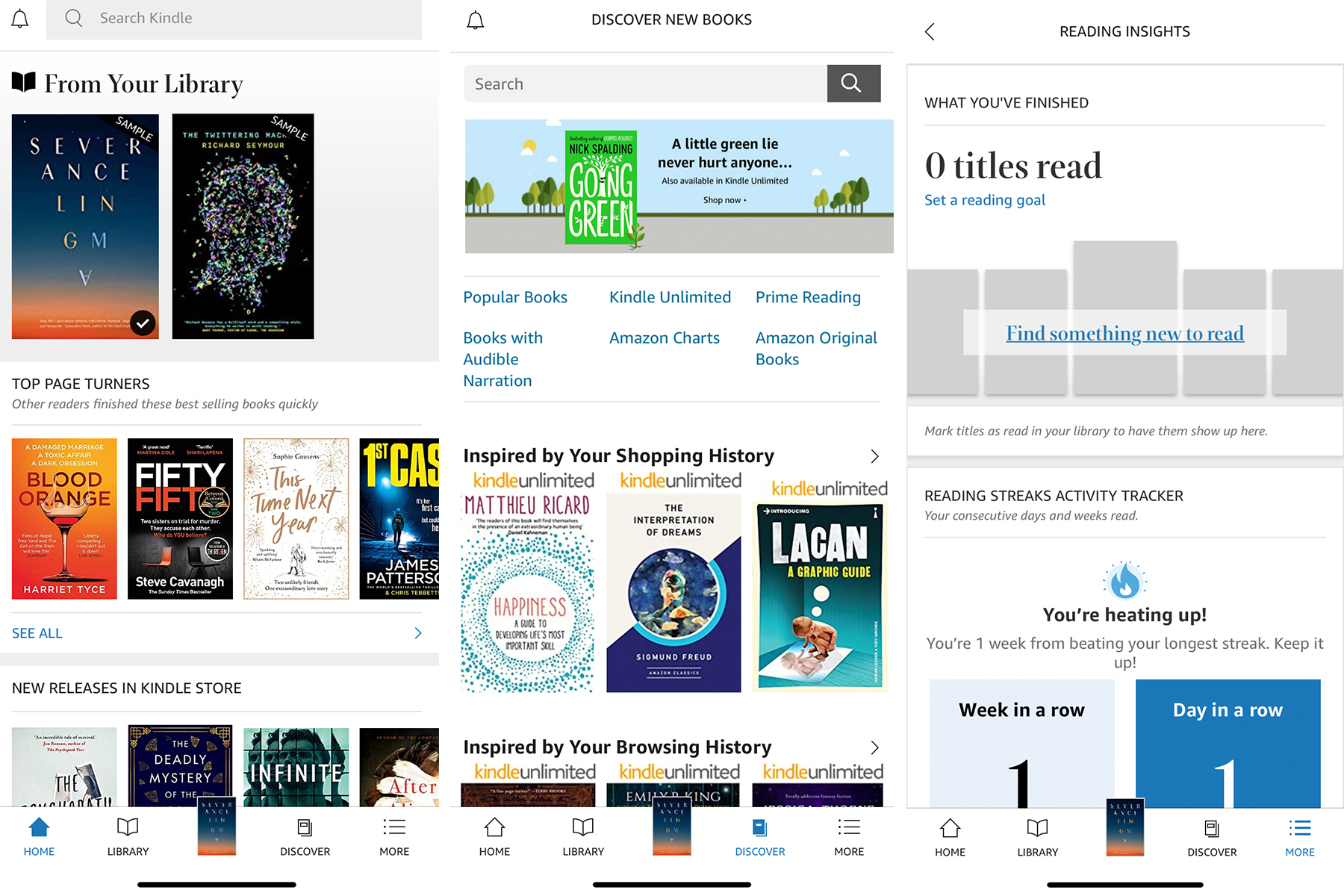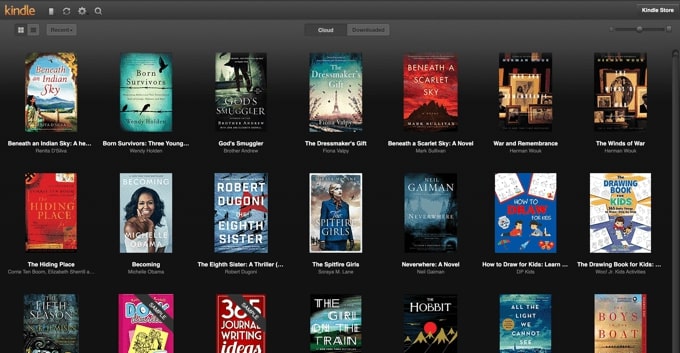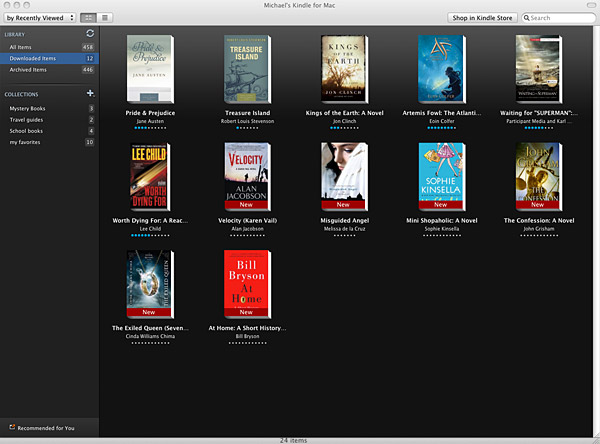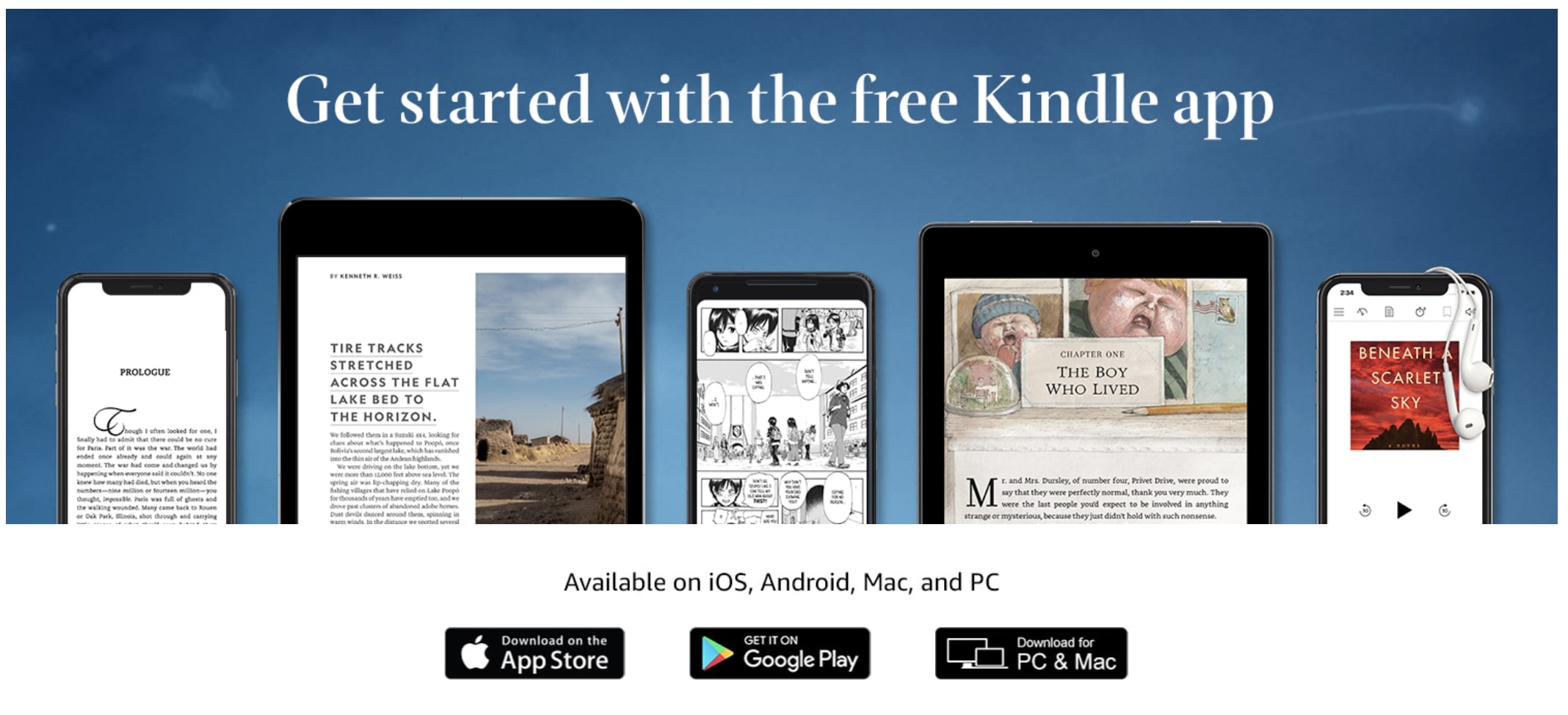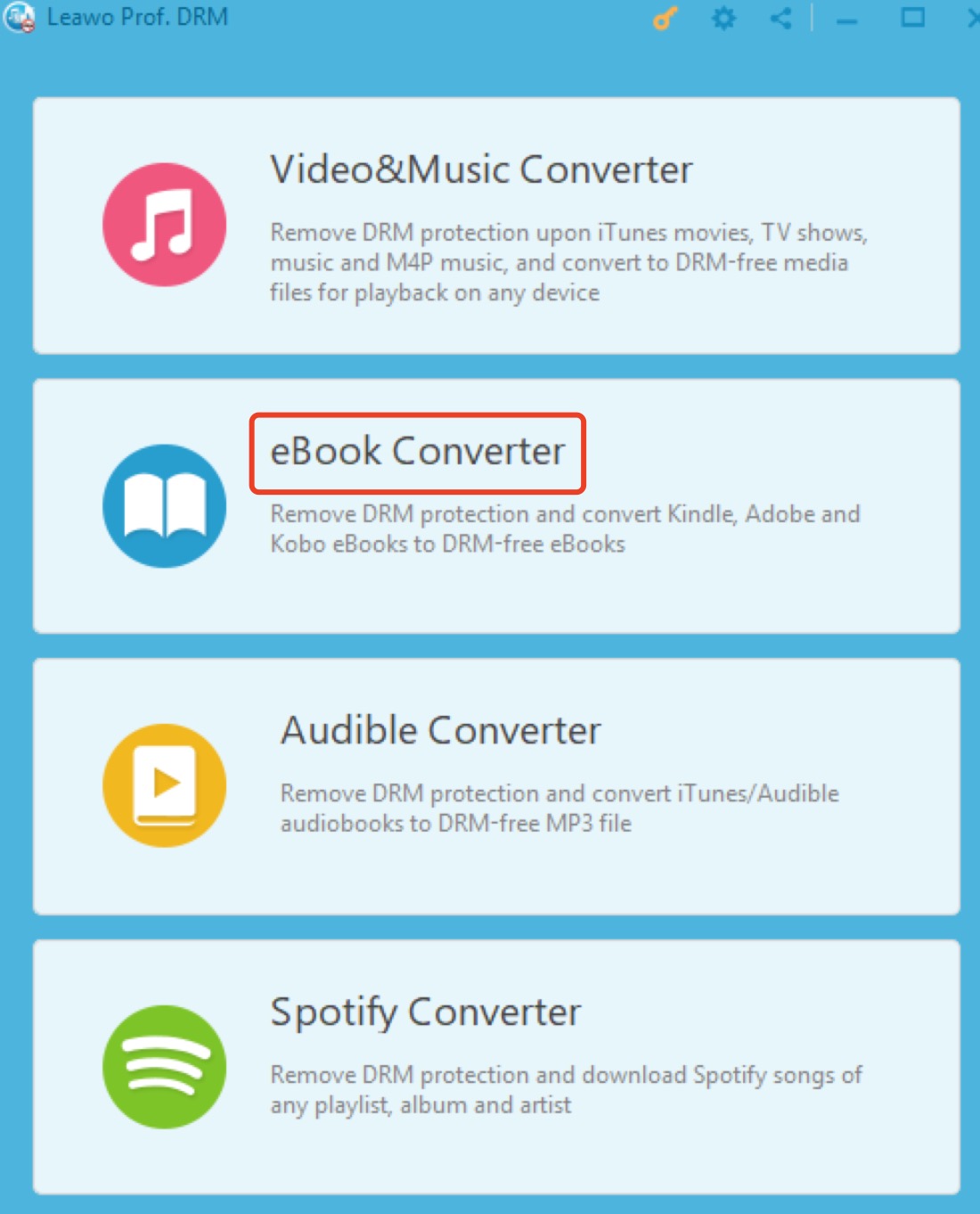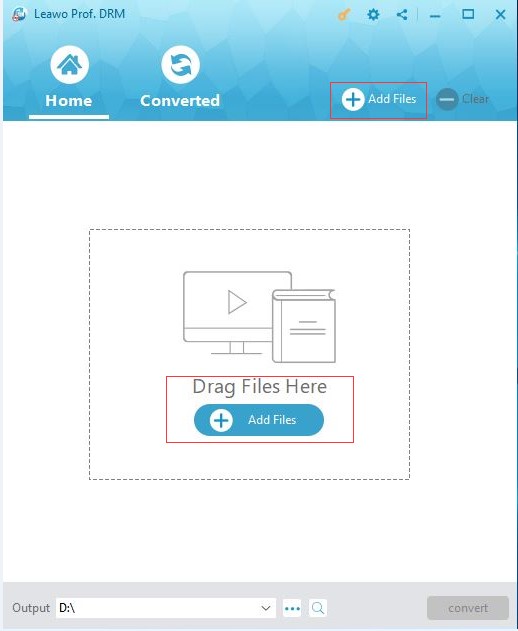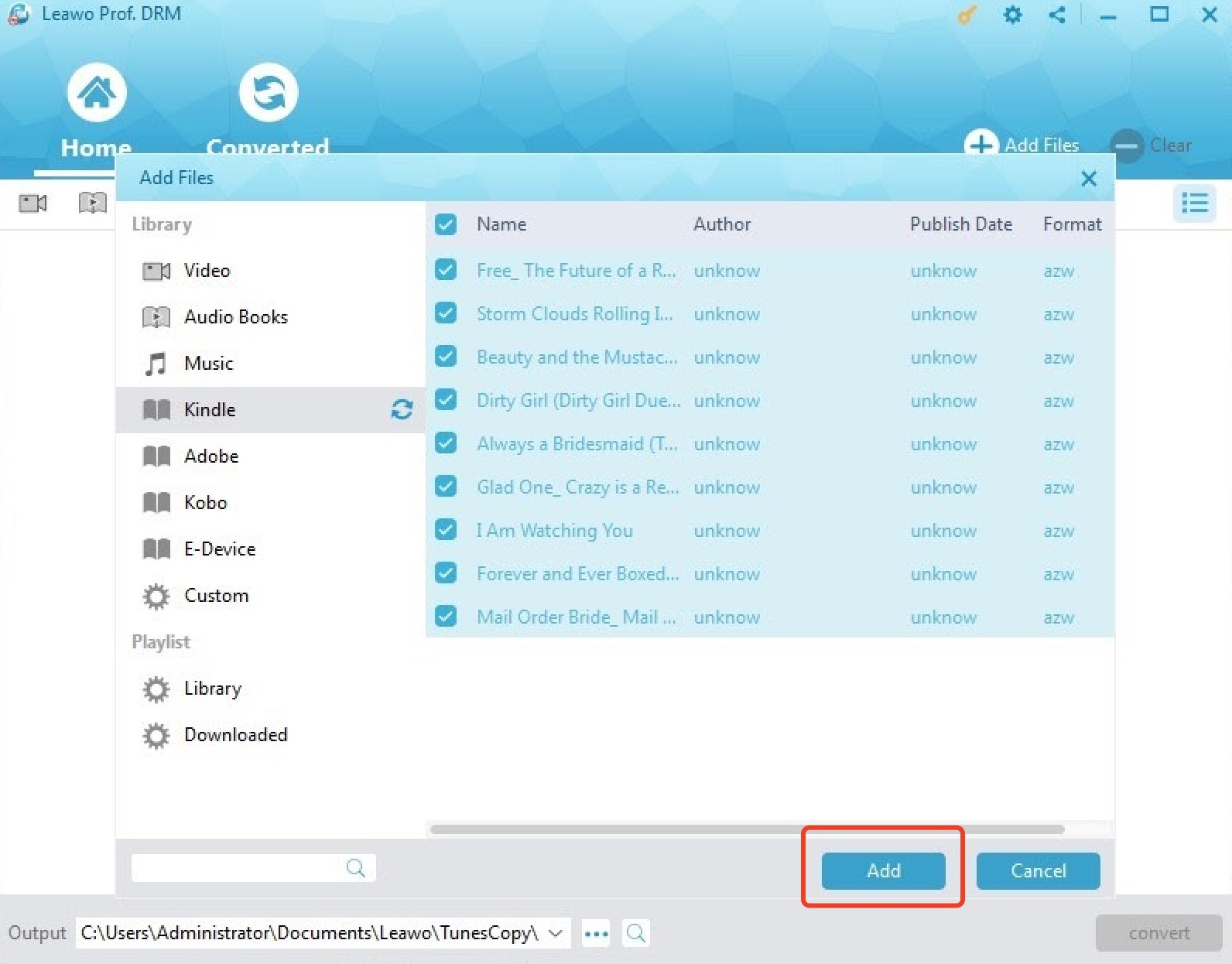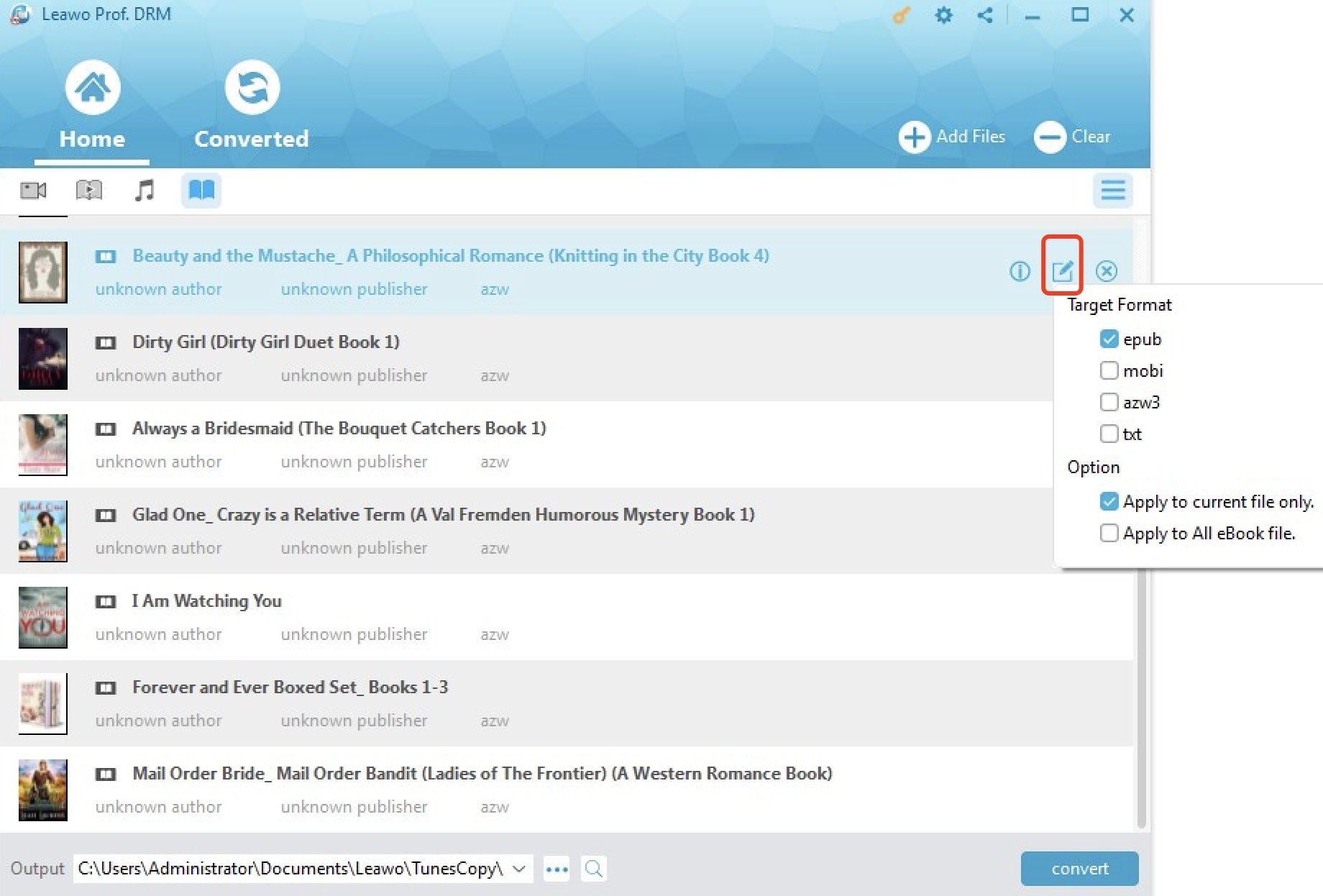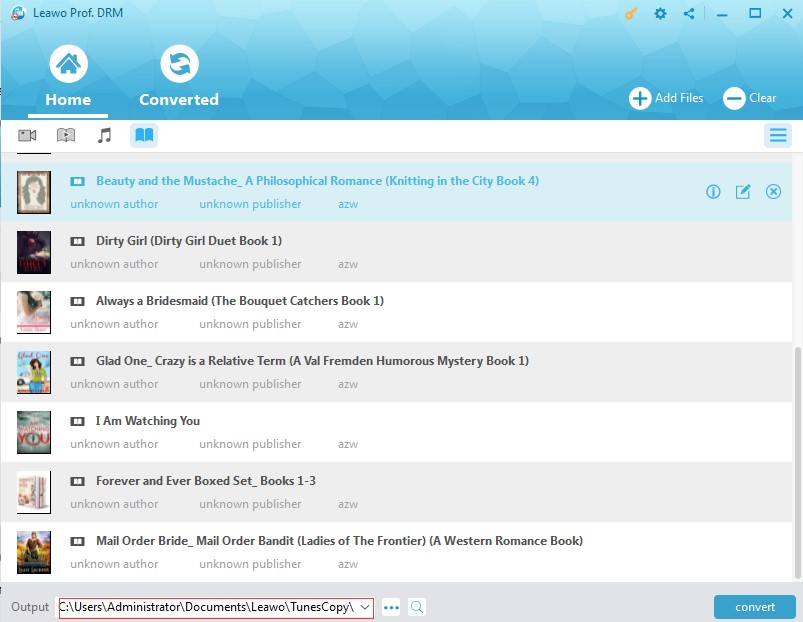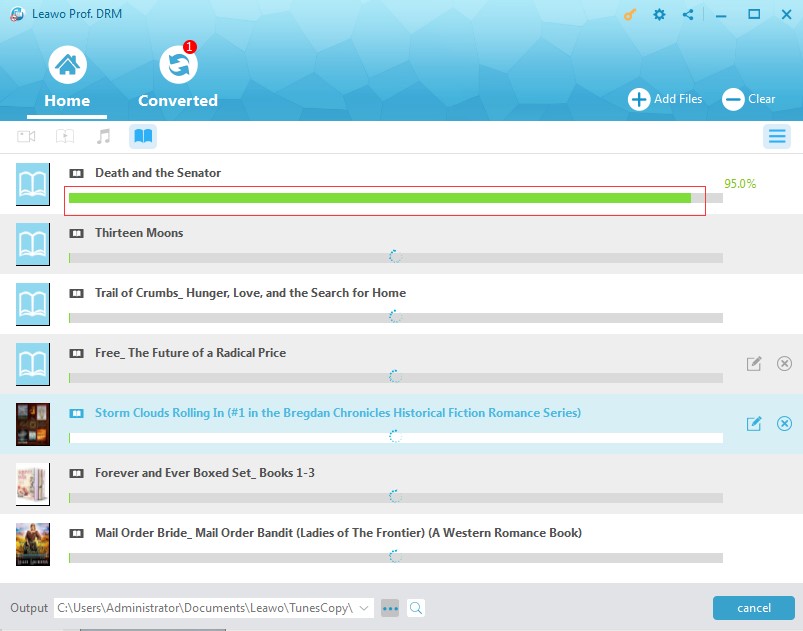Mit mehr als 6 Millionen E-Books ist Amazon zweifelsohne der bisher größte Online-Buchladen, der weltweit einen unvergleichlichen Online-Leseseservice bietet. Mit dem E-Ink-Display und dem kompakten Design ist es angenehm, auf dem Kindle e-Reader zu lesen. Und normalerweise sind E-Books viel billiger als physische Bücher, ganz zu schweigen davon, dass Sie mit dem leichten Kindle so viele Bücher mitnehmen können, wie Sie wollen. Wenn Sie jedoch mit der Anschaffung des Geräts gezögert haben, gibt es einige andere Möglichkeiten, Kindle-Bücher ohne Kindle zu lesen.
Teil 1: Wie kann man Kindle-Bücher ohne Kindle auf Smartphone lesen?
Manche Menschen sind aus verschiedenen Gründen nicht scharf darauf, sich ein Kindle-Gerät zuzulegen. Einer davon ist das Festhalten an den alten Gewohnheiten, physische Bücher zu lesen; der zweite könnte die Sorge um die zusätzlichen Kosten eines Kindle e-Readers sein. Dabei sind die Preise für E-Books auf Amazon so viel günstiger als für physische Bücher, ganz zu schweigen davon, dass es häufig Rabatte und manchmal sogar kostenlose E-Books gibt. Wenn Sie keinen Kindle e-Reader zur Hand haben, können Sie trotzdem ganz einfach über ein Smartphone oder Tablet auf Kindle-Bücher zugreifen. Alles, was Sie brauchen, ist ein Smartphone, ein Amazon-Konto und die Kindle Reader App. Hier erfahren Sie in einfachen Schritten, wie Sie E-Books auf Smartphones lesen können.
- 1. Laden Sie die Kindle Reader App für Ihr Smartphone herunter; melden Sie sich mit Ihrem Amazon-Konto an, um sicherzustellen, dass alle Ihre gekauften Kindle-Bücher auf das Gerät geladen werden können.
- 2. Die Kindle App unterstützt den Kauf nicht. Sie können das Buch im Amazon Kindle Store finden und es dort kaufen; das gekaufte Buch wird automatisch auf Ihre Kindle App heruntergeladen.
- 3. Wählen Sie ein Buch aus, um mit dem Lesen zu beginnen. Sie können Schriftgröße, Schriftart und Hintergrundfarbe in der App ändern. Außerdem gibt es Leseeinblicke, mit denen Sie Ihren Lesefortschritt verfolgen können.
Wenn Sie ein ähnliches Leseerlebnis wie beim Kindle haben möchten, ist ein Tablet wahrscheinlich ideal, wenn Sie bereits eines haben und es auch die Kindle-App unterstützt. Mit einem Tablet haben Sie einen größeren Bildschirm mit größeren Schriftarten für ein besseres Leseerlebnis.
Teil 2: Wie kann man Kindle-Bücher ohne Kindle im Browser lesen?
Manche mögen zwar keine kleinen Bildschirme bevorzugen und lesen auf dem Smartphone, aber Amazon hat es möglich gemacht, auf Kindle-Bücher in einem Browser zuzugreifen, und zwar mit dem Kindle Cloud Reader, einer weiteren großartigen Möglichkeit, Kindle-Bücher aus Ihrer Bibliothek ohne Kindle zu lesen. Dies ist eine Website, auf der Ihre E-Books mit Ihrem Amazon-Konto synchronisiert wurden. Um auf Ihre Kindle-E-Book-Bibliothek zuzugreifen, brauchen Sie nur einen Browser. Hier finden Sie eine Anleitung zum Lesen von Kindle-Büchern über den Browser.
- 1. Öffnen Sie einen Browser und gehen Sie zu read.amazon.com/; und melden Sie sich dann später mit Ihrem Amazon-Konto an.
- 2. Alle Ihre Kindle-Bücher werden auf der Hauptseite angezeigt. Wählen Sie ein Buch aus, um mit dem Lesen zu beginnen.
- 3. Sie können auch nach Belieben Bücher aus dem “Kindle Store” in der rechten oberen Ecke des Kindle Cloud Reader kaufen.
Sie können die Bücher herunterladen, wenn Sie sie gekauft haben. Der Kindle Cloud Reader ist die Alternative zum Kindle e-Reader, mit dem Sie über einen größeren Bildschirm auf Ihre Kindle-Bücher zugreifen können, wenn Sie kein Smartphone in der Hand halten möchten. Er ist auch für diejenigen praktisch, die bei der Arbeit oder zu Hause häufiger einen Computer als ein Smartphone benutzen.
Teil 3: Wie kann man Kindle-Bücher ohne Kindle auf dem Computer lesen?
Wenn Sie das eigenständige Programm nutzen möchten, anstatt auf den Internetbrowser zurückzugreifen, hat Amazon auch eine Desktop-Software für die PC-Version entwickelt, die auf verschiedene Systeme zugeschnitten ist und das Lesen von Kindle-Büchern ohne Kindle erleichtert. Darüber hinaus bietet das Kindle-Programm Funktionen und Vorteile, die Sie mit dem Browser und dem physischen Kindle e-Reader nicht nutzen können. Und das Wichtigste: Es ist kostenlos! Mit dem Kindle-Programm auf dem Computer ist es zum Beispiel viel einfacher, Inhalte zu markieren und mit Anmerkungen zu versehen. Das ist nützlich, wenn Sie Sachbücher lesen und den praktischen Inhalt für den späteren Zugriff hervorheben möchten. Die Kindle-Software ist ein ideales Werkzeug zum Lernen und Wiederholen, wenn Sie Kindle-Bücher lesen. Die meisten Schüler würden das Kindle-Programm auf dem Computer zum Lernen verwenden.
Es ist auch viel übersichtlicher, wenn Sie Ihre Bücher sortieren oder die Größe von PDF-Dokumenten mit der Kindle-Software auf dem Computer ändern möchten. Ihre Notizen werden ordentlich an den Seiten mit dem Buchinhalt angeordnet, was ein schöneres Leseerlebnis bietet. Der Bildschirm des Computers ist natürlich viel größer und breiter als der des E-Readers, der nur etwa 7 Zoll breit ist, so dass mehr Sichtfläche zur Verfügung steht. Wenn es um das Hervorheben geht, ist es mit einer Maus sicherlich viel schneller und präziser als mit den Fingern. Es ist sehr bequem, auf dem Computer zu navigieren, da Sie einfach kopieren und einfügen können und externe Websites über Hyperlinks frei besuchen können. In der folgenden Anleitung erfahren Sie, wie Sie Kindle-Bücher auf dem Computer lesen können.
- 1. Rufen Sie www.amazon.com/Kindle-dbs/fd/kcp auf und laden Sie die Software herunter.
- 2. Starten Sie die Kindle-Software und melden Sie sich mit Ihrem Amazon-Konto an; Ihr gekauftes Buch wird automatisch mit der Kindle-Bibliothek synchronisiert.
- 3. Klicken Sie auf ein Buch, um mit dem Lesen zu beginnen; Sie können Schriftart, Hintergrund, Hervorhebungen usw. frei ändern. Im Grunde ist alles genauso wie beim Kindle e-Reader.
Sie brauchen also technisch gesehen keinen Kindle e-Reader, um E-Books zu lesen. Mit einem kostenlosen Kindle-Programm auf dem Computer können Sie Ihre Kindle-Bücher jederzeit problemlos genießen.
Teil 4: Wie kann man Kindle-Bücher ohne Kindle über Leawo Prof. DRM lesen?
Es ist nicht schwer, Kindle-Bücher ohne Kindle zu lesen, indem man kostenlose Kindle-Apps und Cloud Reader über einen Browser nutzt. Allerdings müssen Sie bei diesen Methoden ständig mit Ihrem Computer verbunden bleiben. Natürlich können Sie die Bücher auf Ihren Computer herunterladen, aber sie sind mit einem DRM-Schutz (Digital Right Management) verschlüsselt, der verhindert, dass die Bücher kopiert und raubkopiert werden, so dass Sie sie nur mit dem Gerät lesen können, das mit Ihrem Kindle-Konto verbunden ist. Für Nutzer, die zu anderen E-Book-Plattformen wie Kobo oder iBook wechseln möchten, gibt es leider keine Möglichkeit, die Kindle-Bücher mitzunehmen. Wenn Sie also Ihre Kindle-Bücher übertragen und frei lesen möchten, müssen Sie vorher das DRM entfernen. Sie fragen sich, wie man das macht? Verwenden Sie einfach Leawo Prof.DRM!

-
Leawo Prof. DRM
- Konvertieren von iTunes DRM-geschützten M4V-Filmen und TV-Sendungen in DRM-freie MP4-Dateien
- Entfernen von DRM aus M4B, AA, AAX Dateien und Konvertieren von Audible AA, AAX Dateien in MP3, auch ohne iTunes Autorisierung
- Konvertieren von iTunes DRM-geschützter M4P und nicht DRM-geschützter iTunes M4A Musik in MP3
- Entfernen des DRM-Schutzes von Spotify-Musik und Konvertierung in das Universal-Audioformat, um Musik offline auf beliebigen Geräten genießen zu können
- DRM-geschützte eBooks von Kindle, Kobo, Adobe in DRM-freie Formate wie epub, mobi, azw3, txt usw. umwandeln
Leawo Prof. DRM ist ein professioneller DRM-Entfernungskonverter. Mit Leawo Prof. DRM können Sie nicht nur erfolgreich DRM von E-Books entfernen, sondern auch Videos und Audios in die von Ihnen gewünschten Formate. Leawo Prof. DRM ist in der Lage, iTunes-Musik in lokale Dateien zu konvertieren, so dass Sie die Apple-Musik offline ohne Streaming oder Abonnement genießen können. Das ist noch nicht alles, DRM-Entfernung bei iTunes-Streaming-Videos ist ebenfalls möglich. Zum Beispiel können Sie die neuesten Marvel-Filme auf 2021 offline mit Leawo genießen! Außerdem ist die Hörbuch-WiedergabelistenKonvertierung von auf Pandora mit Leawo Prof. DRM ebenfalls möglich. Die Software ist das leistungsstärkste Tool, das DRM mit einer Konvertierungsgeschwindigkeit entfernen kann, die 50 Mal schneller ist als bei durchschnittlichen DRM-Crackern. Laden Sie jetzt Leawo Prof. DRM über die unten stehenden Links herunter und erfahren Sie, wie Sie DRM auf Kindle-Büchern entfernen können.
Zuvor sollten Sie Kindle auf Ihrem Computer starten und sich mit einem Amazon-Konto anmelden. Vergewissern Sie sich, dass alle E-Books in die Kindle-Bibliothek heruntergeladen worden sind.
◎ Schritt 1: Leawo Prof. DRM starten
Starten Sie Leawo Prof. DRM und klicken Sie auf das Symbol für E-Books, um den E-Book-Konverter zu öffnen.
◎ Schritt 2: Quelldatei hinzufügen
Klicken Sie auf die Schaltfläche “Dateien hinzufügen”, um Quelldateien hinzuzufügen, oder ziehen Sie sie einfach per Drag & Drop.
Wenn Sie auf “Dateien hinzufügen” klicken, wird ein Popup-Fenster mit der Option “Kindle” in der linken Seitenleiste angezeigt. Wählen Sie die E-Books, die Sie DRM entfernen möchten, und klicken Sie auf die Schaltfläche “Hinzufügen”.
◎ Schritt 3: Ausgabeformat festlegen
Klicken Sie auf das Stiftsymbol auf der rechten Seite der geladenen Kindle-Bücher, hier können Sie das Ausgabeformat festlegen. Sie können es einzeln bearbeiten oder die Schaltfläche “Auf alle E-Book-Dateien anwenden” anklicken, um alle zu bearbeiten.
◎ Schritt 4: Ausgabeverzeichnis festlegen
Sie können das Ausgabeverzeichnis im Feld “Ausgabe” am unteren Rand des Bildschirms bearbeiten. Ändern Sie es bei Bedarf.
◎Schritt 5: Kindle-Bücher konvertieren
Klicken Sie auf die Schaltfläche “Konvertieren” in der unteren rechten Ecke, um die Konvertierung zu starten. Die konvertierten E-Books mit DRM-Entfernung werden bald in den angegebenen Ordnern zur Verfügung stehen.
Das war’s mit der DRM-Entfernung für Kindle-Bücher. Da Ihre Kindle-Bücher konvertiert worden sind, können Sie sie auf jedes beliebige Gerät übertragen, solange die Formate unterstützt werden. Die meisten Geräte unterstützen PDF-Dateien, so dass Sie wahrscheinlich dieses Format als Zielformat verwenden können. Wenn Sie zu Kobo oder iBook wechseln möchten, konvertieren Sie Kindle-Bücher einfach in MOBI- oder PDF-Dateien. Unabhängig davon, welches Format Sie wählen, wurde das DRM für Kindle-Bücher erfolgreich entfernt. Sie können Ihre Kindle-Bücher auch ohne Kindle mit einem beliebigen Gerät lesen.